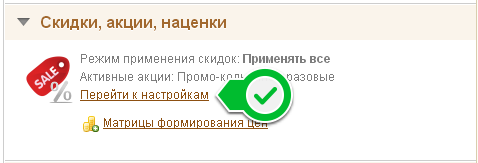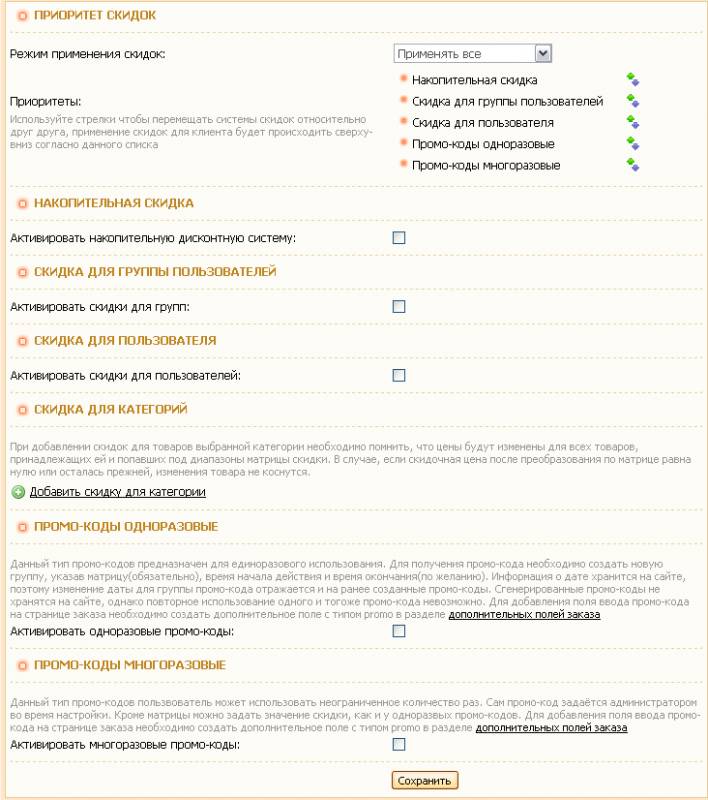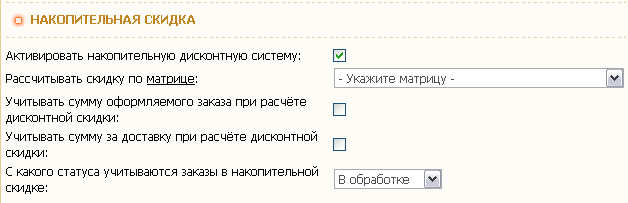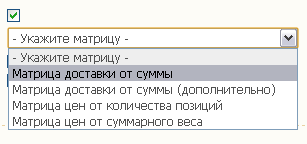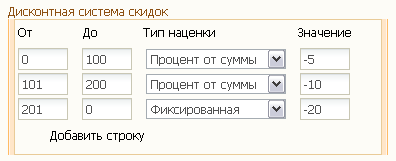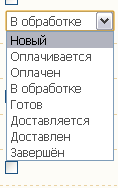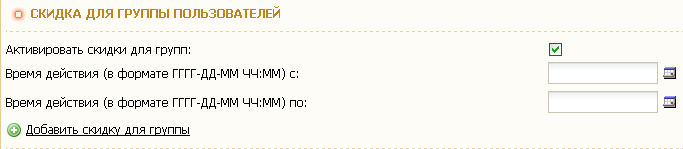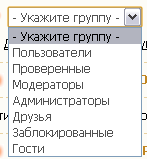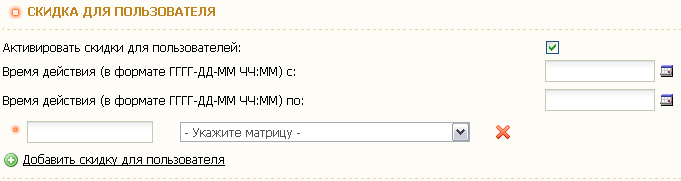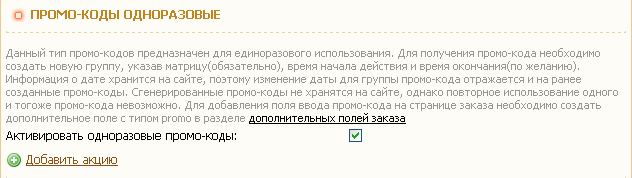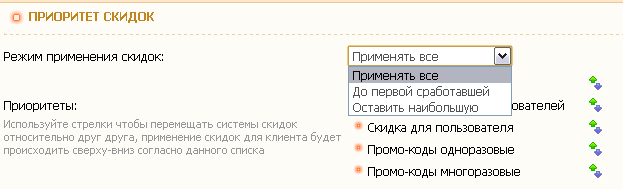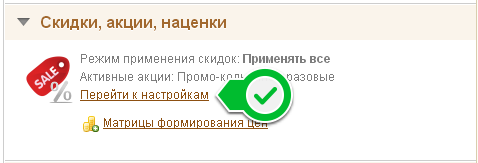Цель урока
Ознакомиться с видами скидок в интернет магазине uCoz:
- Накопительная скидка
- Скидка для группы пользователей
- Скидка для пользователя
- Промо-коды одноразовые
- Промо-коды многоразовые
Введение
Скидка - это сумма, на которую снижается цена товара при продаже покупателю и является популярным маркетинговым инструментом.
Чтобы настроить скидки, нужно зайти в панель управления сайтом: Интернет-магазин - Скидки, акции, наценки :
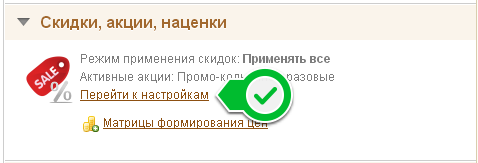
Мы попадаем в панель управления скидками:
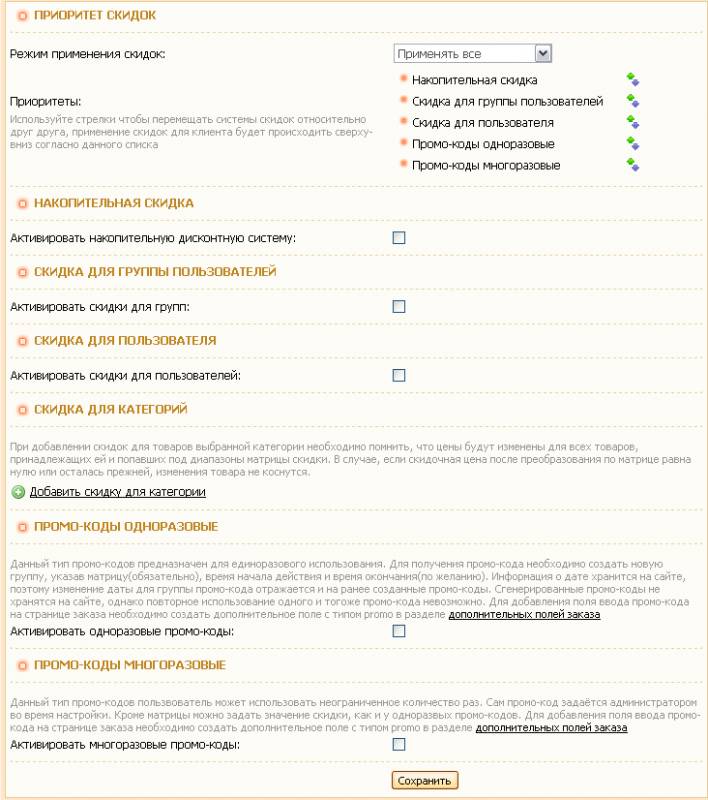
Первым пунктом идет "Приоритет скидок", его мы рассмотрим в самом конце, а типы скидок по порядку, в котором они идут.
Накопительная скидка
Накопительная скидка применяется для зарегистрированных пользователей. Пользователь оформляет заказы и их сумма складывается. При достижении определенной суммы по заказам пользователю предоставляется скидка.
Чтобы активировать накопительную скидку, установите флажок:

Появятся настройки дисконтной системы скидок:
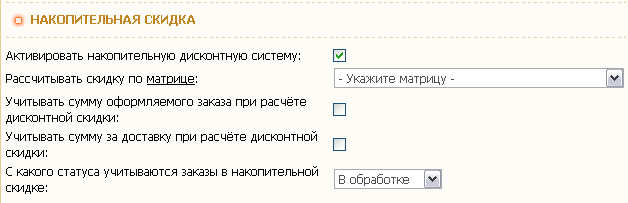
Рассчитывать скидку по матрице. Матрицы мы уже обсуждали на 13-ом уроке, а как они применяются для доставки мы рассматривали на 22-ом уроке. Теперь пришло время познакомиться с очередным способом применения матриц - для дисконтной системы.
Если мы раскроем список, то увидим там те матрицы, которые создавали ранее:
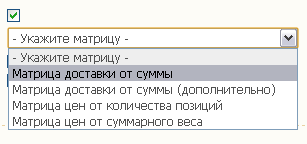
Давайте создадим новую. Прямо из панели управления скидками перейдите в раздел "Матрицы формирования цен", нажав по ссылке "Матрицы". Я не буду повторно описывать процесс создания, а просто рассмотрю матрицу для конкретной дисконтной системы. Вот, что у меня получилось:
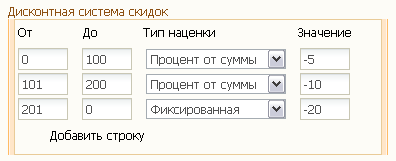
В полях "От" и "До" указываем значения сумм заказов для которых будет применяться скидка. В поле "Значение" указываем размер скидки. Обратите внимание, что оно должно быть отрицательным, иначе указанное значение будет прибавлено к сумме заказа.
Итак, в нашем примере получается следующее: если пользователь оформлял заказ на общую сумму до 100 у.е., то к его очередному заказу будет применена скидка 5%. Для суммы больше 100, но менее 200 у.е. скидка составит 10%. И когда сумма заказов превысит 200 у.е., скидка станет фиксированной и равной 20 у.е.
Учитывать сумму оформляемого заказа при расчёте дисконтной скидки. Настройка определяет, в какой момент сумма очередного заказа будет прибавлена к общей сумме.
Разберем его работу на примере, который я дал ранее. Если установить этот флажок, то пользователь, у которого уже есть один заказ на 90 у.е. при оформлении второго заказа на сумму более 10 у.е. получит скидку 10%. Если же флаг не установлен, то при оформлении очередного заказа пользователь получит скидку 5%.
Есть нюанс. Если установить эту настройку, то гость сможет получать скидку по дисконтной системе, но в рамках суммы одного заказа. Т.е. продолжая рассматривать наш пример, при оформлении гостем заказа на сумму более 200 у.е. он получит скидку 20 у.е. Учитывайте это при работе с дисконтной системой.
Учитывать сумму за доставку при расчёте дисконтной скидки. Можно включить в расчет суммы заказов и таксу за доставку. Так пользователь сможет быстрее получить скидку, если такса имеется. И это было бы логично, ведь, покупателям без разницы, какая часть потрачена на доставку. Так ваша дисконтная система будет прозрачнее.
С какого статуса учитываются заказы в накопительной скидке. Эта настройка применяется, если не установлен флаг "Учитывать сумму оформляемого заказа при расчёте дисконтной скидки". Мы помним из урока 33, что у заказов есть статусы. Так, сумма оформленного заказа не будет прибавлена к общей сумме заказов пользователя до тех пор, пока статус этого заказа не достигнет статуса указанного в настройках. Доступны все статусы, кроме "Отменен":
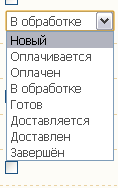
Отмечу, что при активации накопительной системы, она начинает действовать и для всех ранее оформленных заказов. Это позволяет внедрить систему на этапе, когда магазин уже запущен и получает заказы.
На этом настройки дисконтной системы закончены. Не забываем сохраниться.
Скидка для группы пользователей
Чтобы увидеть настройки скидок для групп пользователей установите соответствующий флажок:
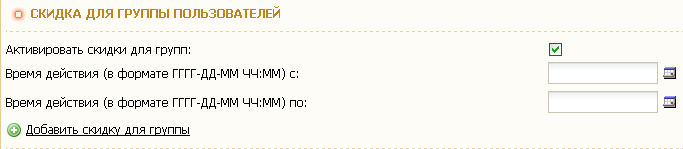
Срок действия скидки. Если не указывать срок действия, то скидка для группы будет постоянной.
При нажатии на ссылку Добавить скидку для группы появятся дополнительные настройки:

Выбираем группу, для которой будем предоставлять скидку:
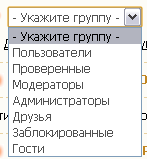
Возможно, на прошлом уроке вы создавали группу, в которую пользователи переносятся автоматически при оформлении заказа (если нет, то попробуйте сделать это). Теперь мы можем предоставить этим пользователям скидку.
Теперь нам нужно выбрать матрицу, по которой будет рассчитываться скидка. Делается это аналогично как и для дисконтной системой с одним отличием. В полях "От" и "До" матрицы подразумевается не сумма оформленных ранее заказов, а сумма оформляемого заказа.
В данном случае, наша матрицы может выглядеть проще:

Так, всем пользователям из группы Проверенные будет предоставлена скидка 10%.
Стоит отметить, что можно создать скидку для нескольких групп, и при этом для каждой группы можно создать свою матрицу.

Скидка для пользователя
Скидка для пользователя мало чем отличается от скидки для групп, если активировать ее и посмотреть настройки:
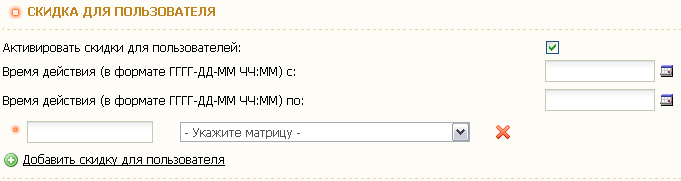
Указываем срок действия скидки. Выбираем пользователя, просто начните вводить его логин:

Указываем матрицу и все готово.
Скидка для пользователя, пожалуй, будет полезна лишь в каких-то исключительных случаях. Применять ее массово неудобно и долго.
Промо-коды
Первый раз с промо-кодами мы встретились, когда настраивали поля заказа. Теперь мы готовы рассмотреть их более детально и привести в действие.
Далее мы рассмотрим промо-коды одноразовые и многоразовые. Принцип работы и настройки у них одинаков. Отличие состоит в возможности использовать промо-код повторно. В первом случае ее нет, во втором - есть.
Чтобы активировать промо-коды, нужно вернуться к уроку 31 и выполнить настройки поля "promo". В это поле покупатель будет вводить значение промо-кода и после успешной проверки получать скидку.
Промо-коды одноразовые
Данный тип промо-кодов предназначен для единоразового использования. Для получения промо-кода необходимо создать новую группу, указав матрицу(обязательно), время начала действия и время окончания(по желанию). Информация о дате хранится на сайте, поэтому изменение даты для группы промо-кода отражается и на ранее созданные промо-коды. Сгенерированные промо-коды не хранятся на сайте, однако повторное использование одного и того же промо-кода невозможно. Для добавления поля ввода промо-кода на странице заказа необходимо создать дополнительное поле с типом promo в разделе дополнительных полей заказа
Установим флаг Активировать одноразовые промо-коды:
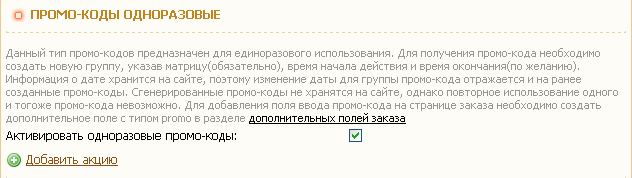
Нажмите "Добавить акцию", чтобы создать одноразовый промо-код:

- Значение промо-кода - то, что должен ввести пользователь в поле "promo" при оформлении заказа, чтобы получить скидку;
- Значение скидки - один из вариантов расчета скидки. Она может быть фиксированной или зависеть от суммы заказа (для этого укажите "%");
- Матрица для расчета скидки - второй вариант расчета скидки. Для активации установите флажок, создайте матрицу и укажите ее в промо-коде;
- Срок действия промо-кода
- Удалить промо-код
Промо-коды многоразовые
Данный тип промо-кодов пользователь может использовать неограниченное количество раз. Сам промо-код задаётся администратором во время настройки. Кроме матрицы можно задать значение скидки, как и у одноразовых промо-кодов. Для добавления поля ввода промо-кода на странице заказа необходимо создать дополнительное поле с типом promo в разделе
Установим флаг Активировать многоразовые промо-коды:

Нажмите "Добавить акцию", чтобы создать многоразовый промо-код и повторите те же действия, что и для одноразовых промо-кодов.
Приоритет скидок
Как вы убедились, в интернет магазине uCoz скидки бывают нескольких типов, причем все они могут применять одновременно. Их порядок работы настраивается в пункте Приоритет скидок - Режим применения скидок :
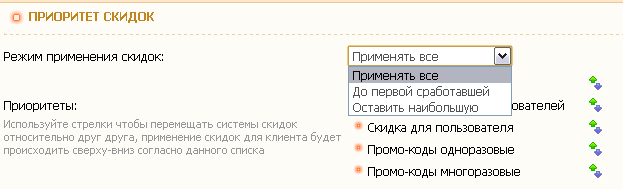
- Применять все - скидки применяются в том порядке, который указан в пункте "Приоритеты". Используя стрелки "Вверх"/"Вниз" задается порядок применения;
- До первой сработавшей - может быть применен только один тип скидки. Система проверяет наличие в заказе одного из типа скидок по порядку, указанному в "Приоритеты" и применяет ту, которая находится выше;
- Оставить наибольшую - система высчитывает размер всех типов скидок и оставляет ту, которая имеет самое большое значение. Самый очевидный вариант. Часто используется не только в интернет коммерции, но и в оффлайн магазинах.
Заключение
Часто бывает соблазн задать как можно больше скидок и применять их все сразу. Однако, для покупателя такая система становится запутанной и менее прозрачной. Кроме того, каждый тип требует для себя определенного подхода и наличия времени на продвижение. Поэтому на первых порах отличным вариантом будет внедрить какой-нибудь один вид скидок и довести его до блеска и кристальной прозрачности. Позже можно подключать другие. Тут главной не количество, а качество.
Упражнения
- Проработайте все виды скидок и выберите для себя наиболее подходящий
- Сделайте скидку своим администраторам и модераторам. Это тоже источник продаж и не стоит про него забывать
- Сделайте скидку себе
- Настройте поле promo при оформлении заказа. Если не помните, как это сделать, вернитесь к уроку 31
- Создайте промо-код и попробуйте его применить при оформлении заказа